Tổng hợp về cách Reset iPhone X, cách Reboot iPhone X và mọi phiên bản khác đúng nhất là chủ đề trong bài viết hôm nay của Lichgo.vn. Cách Reset iPhone là rất cần thiết khi sử dụng Iphone mà không may bị lỗi. Hoặc đơn giản là khắc phục tình trạng máy bị chạy chậm sau một thời gian dài sử dụng. Thì cách Reset hay khôi phục cài đặt gốc iPhone là cách tốt nhất.
Có thể bạn đã biết thì Reset iPhone khác với việc bạn chỉ khởi động lại. Reset có thể khiến toàn bộ cài đặt trên iPhone được đặt lại về mặc định. Và cũng có thể khiến toàn bộ dữ liệu trên iPhone của bạn bị mất. Bài viết dưới đây sẽ hướng dẫn bạn cách Reset iPhone X và và mọi phiên bản khác nhanh chóng và đơn giản nhất! Theo dõi bài viết để biết nhé.

Cách Reset iPhone X đúng nhất
Các trạng thái khôi phục iPhone X
Trước khi bắt đầu thì bạn cần phải biết các tác động từ nhẹ đến nặng cho iPhone X của mình. Khởi động lại chỉ là đóng ứng dụng và các hoạt động của bạn sau đó bật lại.
- Khởi động lại (Restart): Tắt và bật lại iPhone sẽ khiến các ứng dụng đóng và sau đó khởi động lại.
- Hard Reset: Nếu iPhone của bạn gặp lỗi nghiêm trọng, khôi phục cài đặt gốc sẽ có thể khắc phục được lỗi.
- Factory Reset: Thiết lập cài đặt gốc này sẽ xóa hoàn toàn dữ liệu và cài đặt trên iPhone của bạn.
Khởi động lại iPhone
Điều đầu tiên mà nhiều người dùng iPhone X thường làm đó là khởi động lại. Cách này thường khắc phục lỗi ứng dụng hoặc hệ thống nhanh.
- Nhấn và giữ nút Nguồn và nút Tăng hoặc Giảm Âm Lượng
- Khi thanh trượt tắt màn hình xuất hiện, hãy kéo sang bên phải để tắt màn hình của bạn
- Để bật lại điện thoại, bạn hãy giữ nút nguồn cho đến khi nào bạn nhìn thấy Logo Apple thì thả tay ra.
Đặt lại cài đặt iPhone X
Thường được sử dụng để khắc phục những lỗi liên quan đến một cài đặt nào đó trên thiết bị của bạn. Để đặt lại cài đặt trên iPhone X, bạn hãy làm theo các bước ở dưới đây.
Bước 1:
Đầu tiên hãy vào trong Cài Đặt => Cài Đặt Chung => kéo xuống dưới danh sách cài đặt và chọn Chuyển hoặc đặt lại iPhone.
Bước 2:
Giao diện đặt lại iPhone hiện ra, bạn hãy kéo xuống dưới và chọn Đặt lại. Sau đó chọn một trong những loại cài đặt có liên quan đến vấn đề mà bạn gặp phải.
Thường thì nhiều người sẽ chọn Đặt lại toàn bộ cài đặt, tùy chọn này không xóa bất kỳ dữ liệu nào của bạn nhưng sẽ đặt lại toàn bộ cài đặt mà bạn đã thực hiện trên máy. Ví dụ đặt lại nhạc chuông, trợ năng, mật khẩu những wifi mà bạn đã nhập…
Nếu bạn chỉ đang gặp vấn đề về mạng của mình như wifi hoặc mạng di động thì có thể chọn Đặt lại cài đặt mạng. Thường thì tùy chọn này được sử dụng khi các thiết bị sử dụng chung mạng của bạn bình thường mà chỉ có mình bạn gặp vấn đề về mạng.
Tương tự như vậy, các tùy chọn như Đặt lại Vị trí & quyền riêng tư, từ điển bàn phím, bố cục màn hình chính chỉ liên quan đến chính tính năng đó trên máy mà thôi. Cho nên nếu bạn đang gặp vấn đề về tính năng nào thì nên chọn riêng đặt lại của tính năng đó. Tránh việc phải chọn đặt lại toàn bộ cài đặt.
Sau khi đã thực hiện đặt lại cài đặt, thiết bị của bạn sẽ tiến hành khởi động lại và khi lên thì bạn sẽ thấy các cài đặt mà bạn đã chọn được đặt lại như mặc định ban đầu. Ngoài ra còn có một tùy chọn Xóa tất cả nội dung và cài đặt nó sẽ khiến máy của bạn.
Cách Hard Reset trên iPhone X
Hard Reset trên iPhone X sẽ thực hiện bằng phím cứng thay vì bằng phím nóng, thực hiện trên màn hình như Factory reset trên các thiết bị iPhone đời trước. Những phím cứng này sẽ ở thân máy iPhone X.
Có 2 loại Hard Reset :
Khởi động lại điện thoại khi máy bị treo, không mở được máy hoặc không thực hiện bất cứ thao tác gì.
Khôi phục lại cài đặt gốc hay đưa máy về chế độ nhà sản xuất. Hard Reset iPhone X tương tự như Factory reset trên iPhone đời khác nhưng sẽ sử dụng bằng phím cứng.
Hard Reset iPhone X khởi động khi máy bị treo
Việc khởi động lại thiết bị theo cách này sẽ không làm mất dữ liệu. Trước hết bạn nhấn vào nút tăng âm lượng rồi thả tay. Sau đó, nhấn nút giảm âm lượng rồi thả tay. Cuối cùng bấm và giữ nút nguồn bên phải iPhone X khi xuất hiện logo Apple.
Hard Reset iPhone X khôi phục lại cài đặt gốc
Việc khôi phục lại cài đặt gốc trên iPhone X theo thao tác dưới đây sẽ xóa sạch toàn bộ dữ liệu, gồm hình ảnh, ứng dụng, phần mềm đã cài đặt trên thiết bị, video,… Vì thế bạn cần cân nhắc kỹ trước khi thực hiện.
Bước 1:
Trước hết hãy tắt thiết bị rồi kết nối với máy tính thông qua iTunes. Đợi một lát để máy hiện lên biểu tượng iTunes như hình dưới đây.
Bước 2:
Ấn và giữ nút nguồn trong 3 giây rồi tiếp tục nhấn thêm nút giảm âm lượng trong vòng 10 giây. Bỏ giữ nút nguồn nhưng vẫn giữ nút âm lượng khi iTunes thông báo thiết bị đang ở chế độ recovery như hình.
Nhấn tiếp vào OK để tiếp tục và đợi thiết bị khôi phục.
Việc tiến hành Hard Reset trên iPhone X sẽ giúp người dùng khắc phục một số lỗi như máy hoạt động chậm, đơ máy, không thao tác hoạt động gì trên máy,… Việc khởi động lại máy sẽ giữ lại toàn bộ dữ liệu, còn đưa máy về chế độ cài đặt gốc như ban đầu sẽ mất toàn bộ dữ liệu. Nếu thực hiện lại cài đặt gốc, hãy sao chép lại toàn bộ những dữ liệu cần thiết.
Các lưu ý trước khi tiến hành reset điện thoại iPhone
– Thời gian khôi phục lại tùy thuộc vào dữ liệu bạn lưu trữ trên máy.
– Dữ liệu trên thiết bị iPhone của bạn sẽ bị mất sau khi thực hiện reset
– Khi khôi phục iPhone xong bạn phải thiết lập lại máy như ban đầu. Nếu máy bạn là phiên bản khóa mạng phải thực hiện tiếp các thao tác mở mạng.
– Những máy đã Jailbreak và cài Cydia thì không làm theo cách này được vì sẽ dẫn đến lỗi iPhone bị treo táo.
Hướng dẫn cách reset iPhone trên điện thoại
Bước 1: Trên iPhone, truy cập Cài đặt.
.jpg)
Trên iPhone, truy cập Cài đặt.
Bước 2: Vào Cài đặt chung.
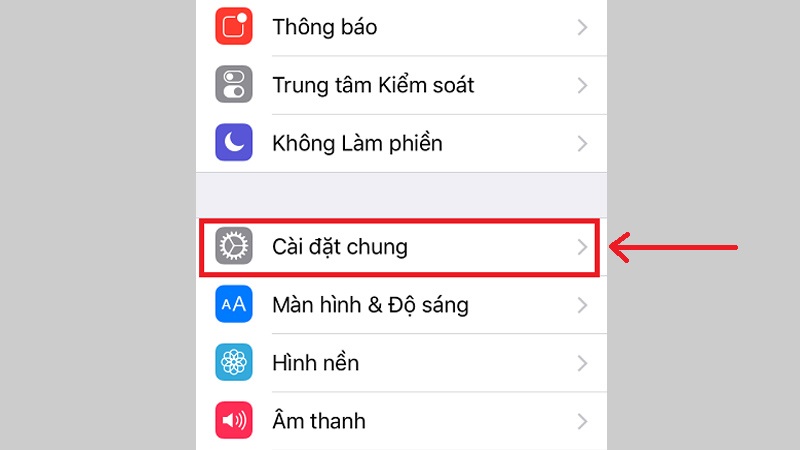
Vào Cài đặt chung
Bước 3: Chọn mục Đặt lại.
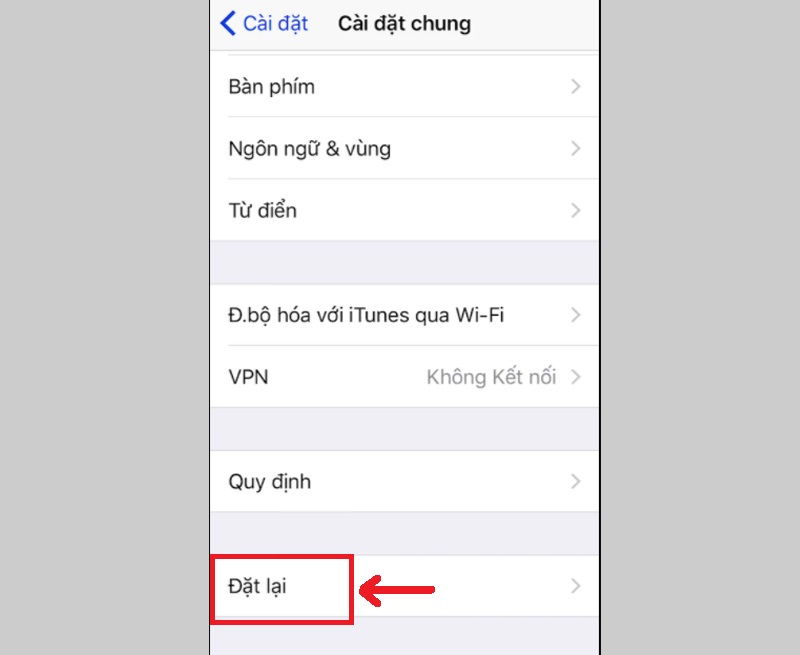
Chọn mục Đặt lại
Bước 4: Chọn Đặt lại tất cả cài đặt. Điều này sẽ xóa toàn bộ các thiết lập cài đặt trên iPhone của bạn, không xóa dữ liệu bên trong máy (không mất dữ liệu).
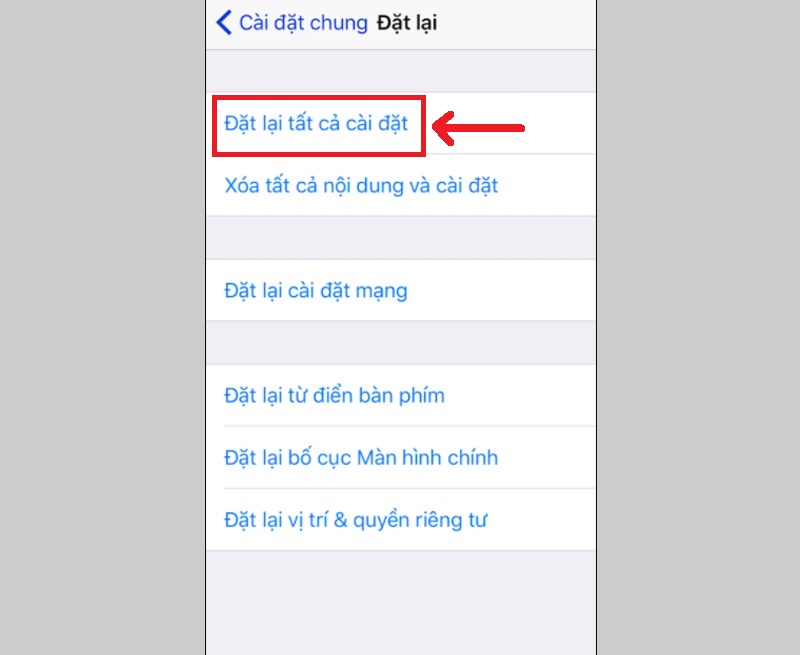
Chọn Đặt lại tất cả cài đặt
Hoặc chọn Xóa tất cả nội dung và cài đặt. Khi đó toàn bộ dữ liệu của máy sẽ bị xóa, đặt về trạng thái ban đầu (mất toàn bộ dữ liệu).
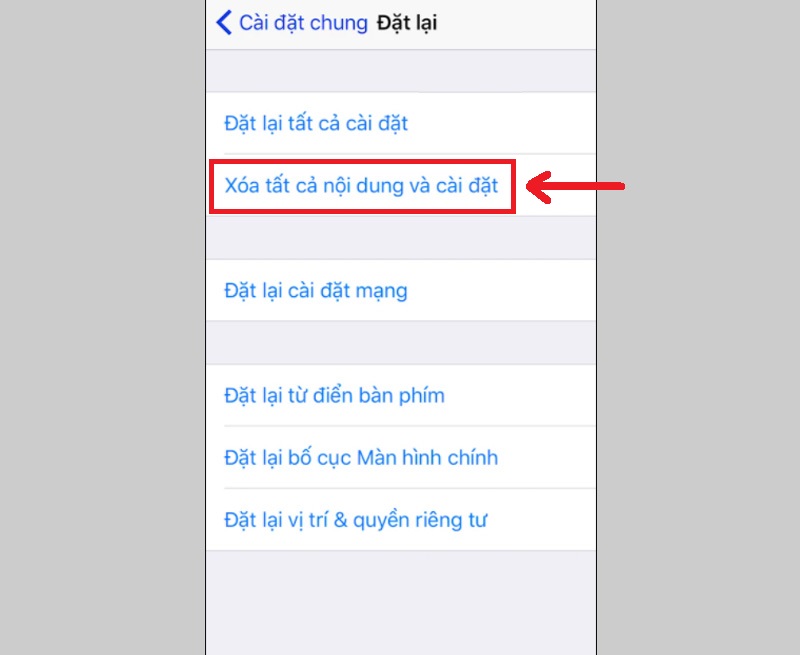
Chọn Xóa tất cả nội dung và cài đặt
Hướng dẫn cách reset iPhone trên máy tính
Bước 1: Tải và cài đặt phần mềm iTunes TẠI ĐÂY.
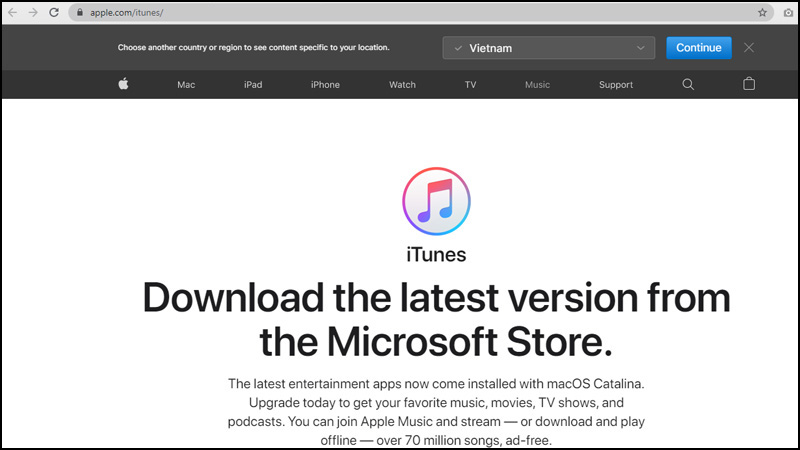
Tải và cài đặt iTunes
Bước 2: Kết nối iPhone với máy tính bằng cáp. Đảm bảo cáp của bạn phải còn sử dụng tốt, đủ điều kiện lưu hành của Apple.

Kết nối iPhone với máy tính
Bước 3: Chọn Khôi phục iPhone.
-done1.jpg)
Chọn Khôi phục iPhone
Bước 4: Chọn Khôi phục và Cập nhật.
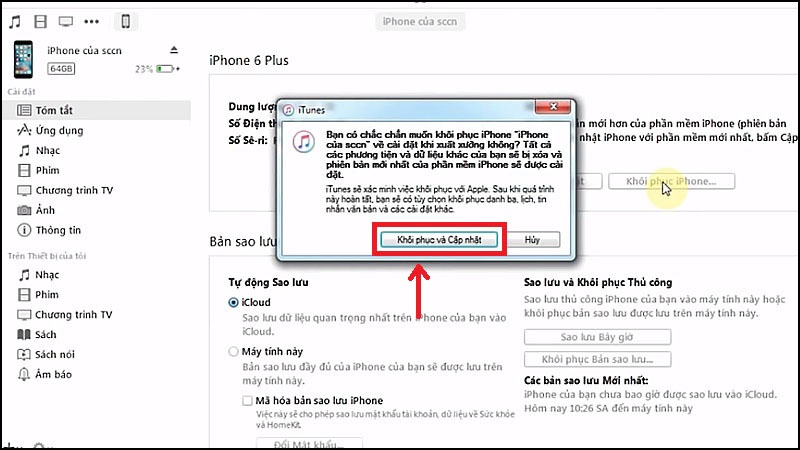
Chọn Khôi phục và Cập nhật
Bước 5: Chọn Tiếp tục.
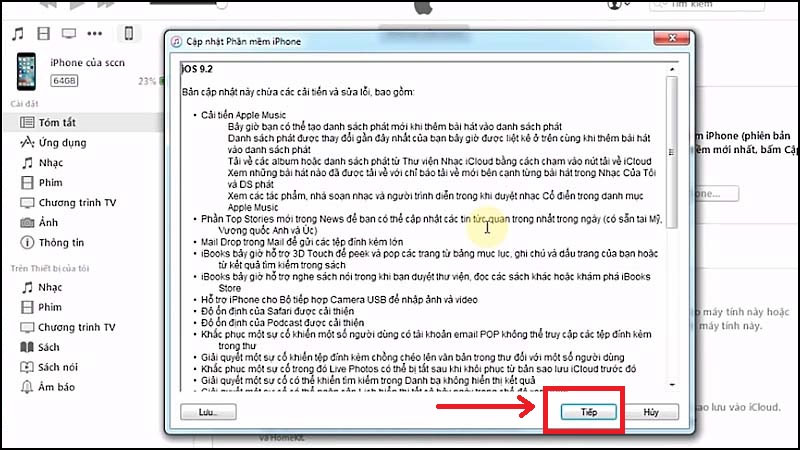
Chọn Tiếp tục
Sau đó chọn Đồng ý. Đợi tải bản cập nhật và cài đặt cập nhật iPhone.
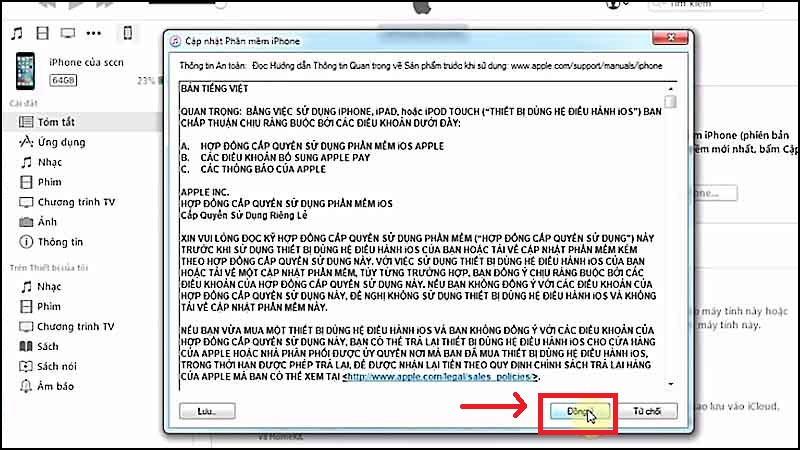
Chọn Đồng ý
Một số câu hỏi thường gặp khi reset Iphone
– Reset iPhone thì bị treo táo, không hoạt động?
Bạn vui lòng dành ít thời gian mang qua siêu thị gần nhất để kỹ thuật của Thế Giới Di Động hỗ trợ.
– Xoá dữ liệu ở iPhone cũ và thì iPhone mới có bị mất dữ liệu không?
Trường hợp này không mất dữ liệu nếu trước khi xóa dữ liệu ở iphone cũ bạn vui lòng đăng xuất tài khoản icloud và tất cả tài khoản rồi hãy thực hiện.
– Reset thì máy có cập nhật lên iOS cao hơn hay giữ nguyên?
Thông thường khi reset thì iPhone sẽ được cập nhật lên iOS cao hơn.
– Làm sao để không bị nâng cấp phần mềm khi reset iPhone?
Bạn vào cài đặt > Cài đặt chung > Dung lượng iPhone > Tìm và xóa bản cập nhật iOS. Và nếu có đặt lại máy thì bạn vào cài đặt tắt tự động tải bản cập nhật thì khi cài đặt gốc máy sẽ không bị cập nhật lên.
– Làm cách nào để xóa dữ liệu trên iCloud khi bị hack iCloud?
Bạn đăng nhập iCloud tại https://www.icloud.com/ trên trình duyệt của máy rồi xóa hết dữ liệu.
– Làm cách nào sau khi khôi phục, reset lại iPhone nhưng quên mã mở máy?
Để mở khóa máy, bạn vui lòng tham khảo chi tiết bài viết Quên mật khẩu iPhone phải làm sao?
– Khôi phục cài đặt gốc iPhone có phải đăng xuất iCloud không?
Nên đăng xuất iCloud trước khi khôi phục cài đặt gốc.
Lời kết
Như vậy, với những thao tác cơ bản trên là có thể khôi phục cài đặt gốc trên iPhone của bạn. Hy vọng bài viết hữu ích đối với bạn. Cảm ơn bạn đã theo dõi.